Opdateret April 2024: Stop med at få fejlmeddelelser, og sænk dit system ned med vores optimeringsværktøj. Hent det nu kl dette link
- Download og installer reparationsværktøjet her.
- Lad det scanne din computer.
- Værktøjet vil derefter reparér din computer.
Vil du nemt udskrive kommentarer, når du bruger Google Docs? Der er en udvidelse til det! Hvis du tildeler en anmodning eller skriver et projekt til studerende i Google Docs, ville det være en god ide at udskrive det med alle markører.
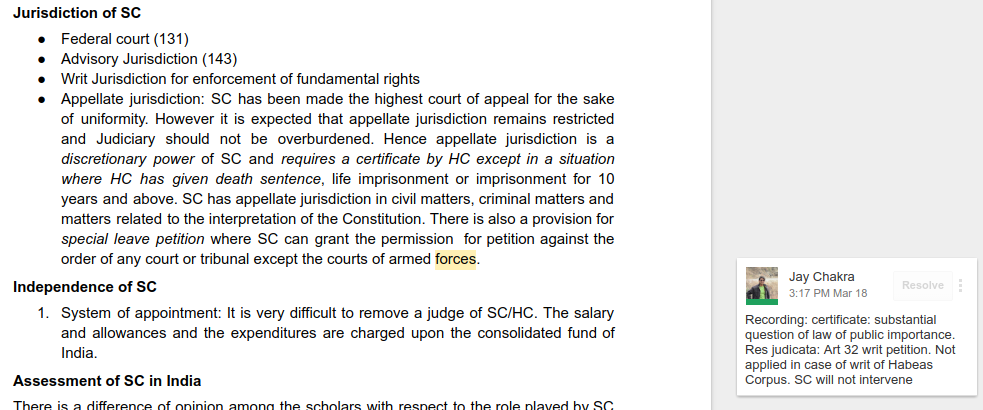
Der er bestemt tidspunkter, hvor dette kan være nyttigt, især for studerende i specialundervisning eller grundskoler. Der er også tidspunkter, hvor jeg vil udskrive alle de kommentarer, som nogen har fremsat til mig på et dokument.
Kan du udskrive en Google Doc med kommentarer?
Uanset om et Google-dokument indeholder kommentarer eller ej, udskrives det ikke i standardindstillingerne. Men betyder det, at dette simpelthen ikke er muligt? Det gør det selvfølgelig ikke! Vi lever i en verden af muligheder, og udskrivning af Google-dokumenter med kommentarer er en af dem. Årsagen til, at folk finder det vanskeligt, er, at metoden ikke er særlig indlysende.
Men du kan nemt udskrive Google-dokumenter med kommentarer. Det er en hurtig metode!
Hvordan udskriver du kommentarer i Google Dokumenter
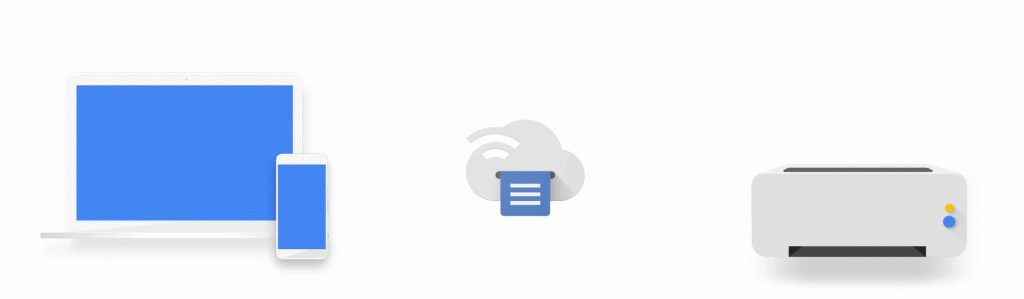
Lad os nu gennemgå processen, så du endelig kan afsløre hemmeligheden! Følg nedenstående trin:
- Trin for trin instruktioner til udskrivning Når du er klar til det udskriv Google Doc, gå til Fil-sektionen i øverste venstre hjørne.
- Vælg Upload som en mulighed, og nogle indstillinger åbnes i en rulleliste.
- Vælg indstillingen webside.
- Dette gemmer dokumentet på din computer som en HTML-fil.
- Åbn nu den gemte HTML-fil. Det åbnes i browseren.
- Du finder alle kommentarer som fodnoter.
- Vælg nu udskrivningsmuligheden for at udskrive denne webside.
Eksporter Google Doc til Microsoft Word
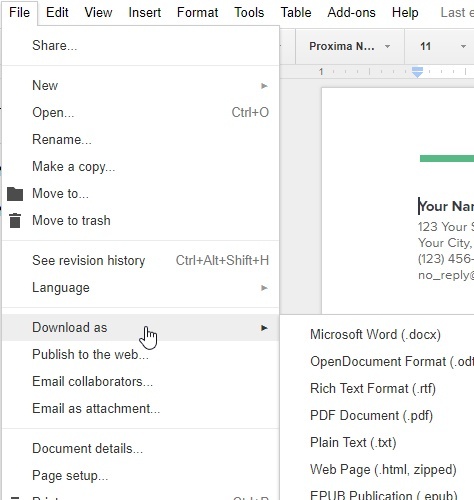
Den nemmeste måde at udskrive et Google Docu-dokument med kommentarer er først at eksportere det til en Word (.docx) -fil.
- For at gøre dette, med Google Dokumenter-dokumentet åbent, skal du vælge Filer i menuen, vælge Download og derefter Microsoft Word (.docx).
- Gem dokumentet på din computer. Når du åbner filen i Microsoft Word, ser du, at kommentarer er inkluderet.
- Hvis du ikke kan se kommentarerne, skal du vælge Gennemse i Word-menuen, vælge Kommentarer i båndet og derefter vælge Vis kommentarer.
- Du er nu klar til at udskrive. Vælg blot Fil i menuen, og vælg derefter Udskriv. Du skal se kommentarerne i forhåndsvisningen til højre. Tryk på knappen Udskriv for at sende dokumentet til printeren.
- Hvis du ikke kan se nogen kommentarer i udskriftseksemplet, skal du vælge Udskriv alle sider under Indstillinger og sikre dig, at udskriftsmærker er valgt.
- Kommentarerne til udskriften vises.
- Hvis du har Microsoft Word på din computer, er dette den hurtigste og nemmeste måde at udskrive et Google-dokument med kommentarer.
https://support.google.com/docs/thread/4378197?hl=en
Ekspert Tip: Dette reparationsværktøj scanner lagrene og erstatter korrupte eller manglende filer, hvis ingen af disse metoder har virket. Det fungerer godt i de fleste tilfælde, hvor problemet skyldes systemkorruption. Dette værktøj vil også optimere dit system for at maksimere ydeevnen. Den kan downloades af Klik her

CCNA, Web Developer, PC Fejlfinding
Jeg er computerentusiast og en praktiserende it-professionel. Jeg har mange års erfaring bag mig i computerprogrammering, hardwarefejlfinding og reparation. Jeg er specialiseret i webudvikling og database design. Jeg har også en CCNA-certificering til netværksdesign og fejlfinding.
